
Bonjour RealityGaming,
Dans ce tutoriel, je vous propose de personnaliser un système GNU/Linux à votre image. Vous pourrez naviguer sur votre système personnalisé de manière sécurisé si vous avez suivi mon précédent tutoriel sur la Sécurité sous GNU/Linux.
A vos pinceaux !
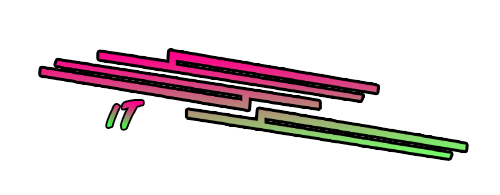
Gnome-Shell
Dans un premier temps, nous allons nous intéresser à Gnome-Shell, le cœur graphique de est le cœur de l'interface graphique de l’environnement de bureau GNOME.
Pour commencer, nous allons télécharger l'utilitaire nécessaire Gnome-Tweak-Tool. Ouvrez un terminal, puis entrez la commande suivante :
Code:
sudo apt-get install gnome-tweak-toolInstallez également l'extension pour navigateur :
Vous devez être inscrit pour voir les liens ! Inscrivez-vous ou connectez-vous ici.
Vous êtes prêts à commencer !
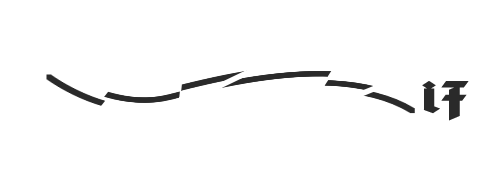
Ouvrez Gnome-Tweak-Tool depuis votre terminal :
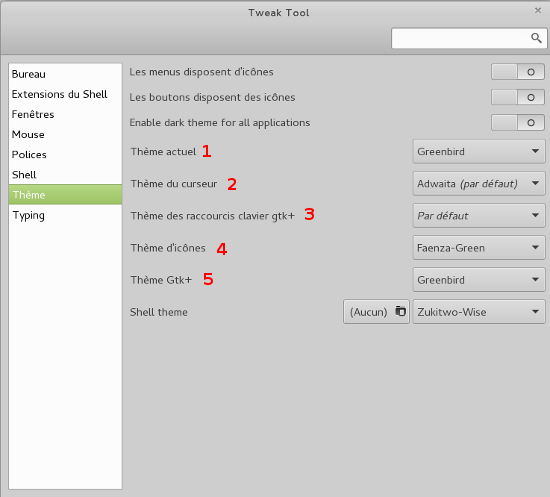
Lorsque la fenêtre du programme s'ouvre, vous pourrez remarquer plusieurs catégories et plusieurs menus déroulants vous permettant de personnaliser votre environnement, mais allons plus loin.
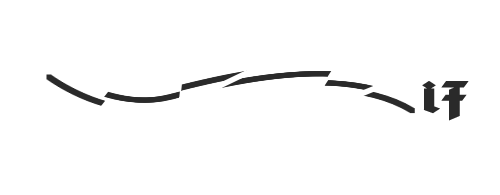
Rendez-vous sur le site
Une fois que vous avez trouvé votre thème, téléchargez-le depuis le site ou directement depuis votre terminal :
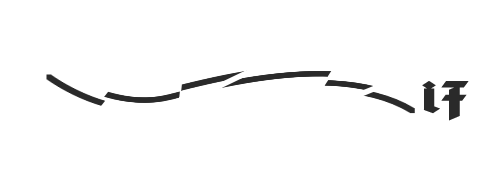
Ouvrez Gnome-Tweak-Tool depuis votre terminal :
Code:
sudo gnome-tweak-tool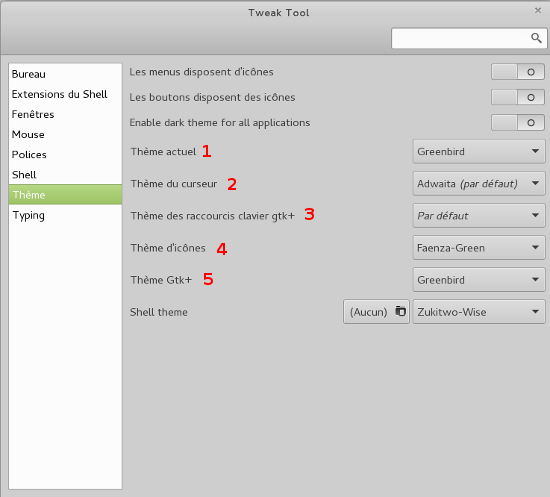
Lorsque la fenêtre du programme s'ouvre, vous pourrez remarquer plusieurs catégories et plusieurs menus déroulants vous permettant de personnaliser votre environnement, mais allons plus loin.
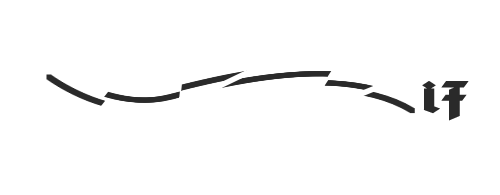
Rendez-vous sur le site
Vous devez être inscrit pour voir les liens ! Inscrivez-vous ou connectez-vous ici.
afin de télécharger le thème qui vous correspond le mieux.Une fois que vous avez trouvé votre thème, téléchargez-le depuis le site ou directement depuis votre terminal :
Code:
wget http://gnome-look.org/CONTENT/content-files/155881-Shell-Cupertino.zipwget http://gnome-look.org/CONTENT/content-files/124442-Pulse-Glass.tar.gz
wget http://gnome-look.org/CONTENT/content-files/129008-Faenza-Cupertino.tar.gz
wget http://gnome-look.org/CONTENT/content-files/147061-Gnome-Cupertino-2.1.3.tar.gzVous avez désormais les sources, il vous faut les décompresser :
Code:
unzip 155881-Shell-Cupertino.zip
tar xzvf 124442-Pulse-Glass.tar.gz
tar xzvf 129008-Faenza-Cupertino.tar.gz
tar xzvf 147061-Gnome-Cupertino-2.1.3.tar.gzAfin de pouvoir utiliser les ressources que vous vous êtes procurées sur le site dans Gnome-Tweak-Tool, il faut que vous les déplaciez dans le dossier correspondant au programme :
Code:
sudo mv Shell-Cupertino/ /usr/share/gnome-shell/themes/
sudo mv Gnome-Cupertino/ /usr/share/themes/
sudo mv Faenza-Cupertino/ /usr/share/icons
sudo mv Pulse-Glass/ /usr/share/icons/(Remplacez évidemment le nom des dossiers par ceux que vous avez téléchargés)
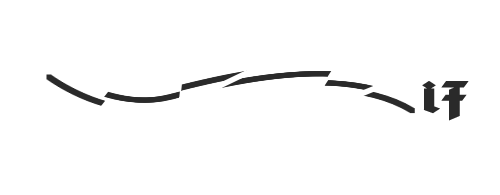
Ouvrez à nouveau Gnome-Tweak-Tool depuis votre terminal :
Sélectionnez les nouveaux éléments désormais disponibles :
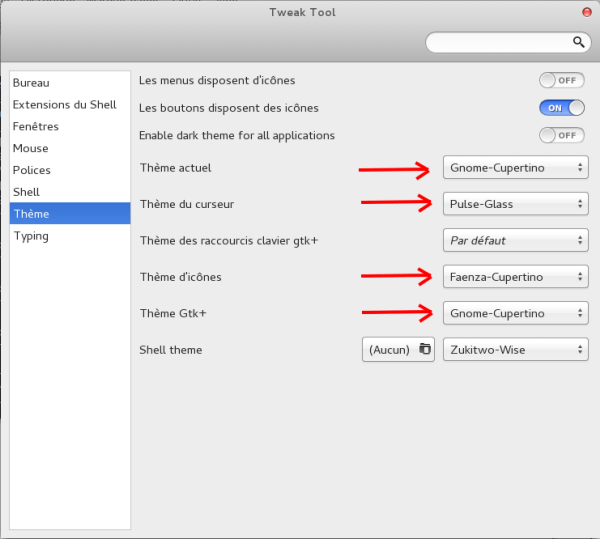
Vous savez désormais comment personnaliser votre Gnome-Shell ! Amusez-vous bien !
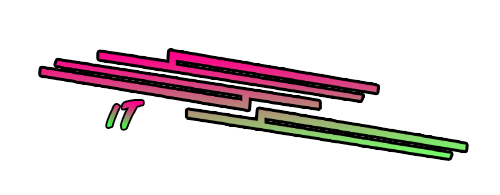
Plank
Plank est une barre de lancement animée (autrement appelée dock) très peu coûteuse en mémoire vive.
Installation
Pour installer Plank, vous devez ajouter le dépôt de l'application :
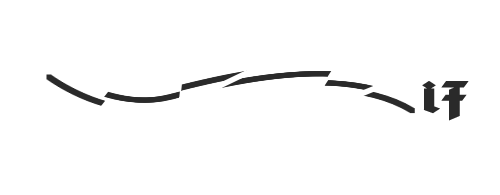
Ouvrez à nouveau Gnome-Tweak-Tool depuis votre terminal :
Code:
sudo gnome-tweak-toolSélectionnez les nouveaux éléments désormais disponibles :
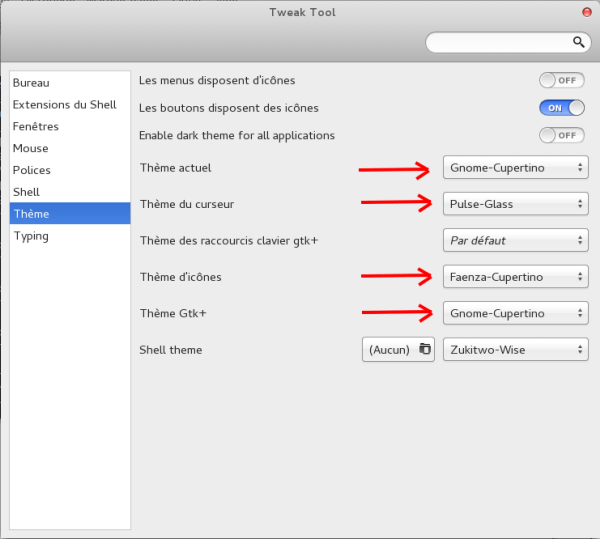
Vous savez désormais comment personnaliser votre Gnome-Shell ! Amusez-vous bien !
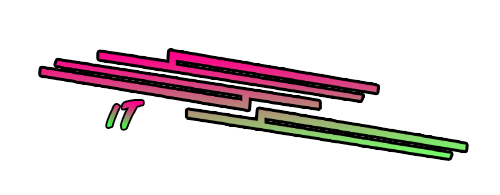
Plank
Plank est une barre de lancement animée (autrement appelée dock) très peu coûteuse en mémoire vive.
Installation
Pour installer Plank, vous devez ajouter le dépôt de l'application :
Code:
sudo add-apt-repository ppa:ricotz/docky
sudo apt-get updateInstaller Plank :

Modifier le thème de Plank
Le thème de Plank peut être modifié directement depuis le dossier suivant :
/usr/share/plank/themes
Vous pouvez également utiliser Plank-Themer pour utiliser des thèmes prédéfinis :
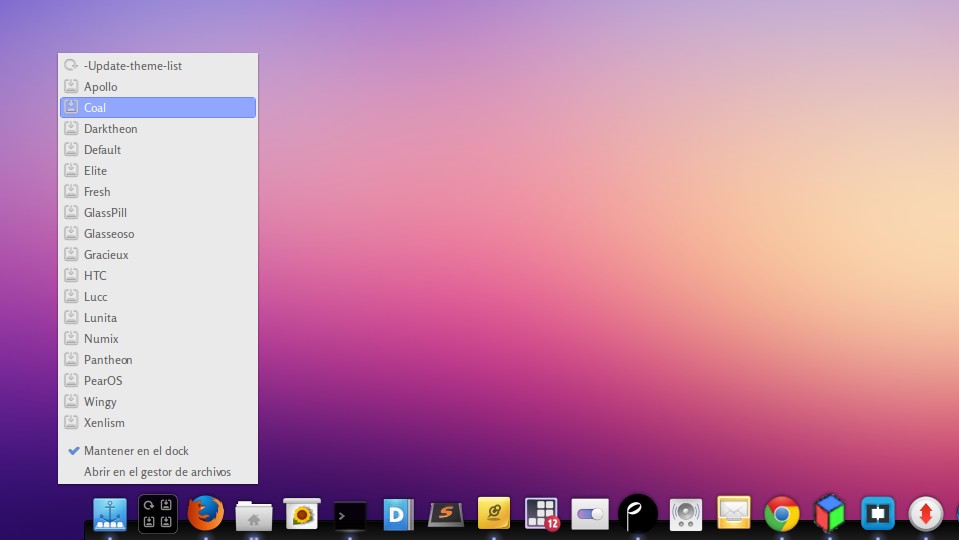
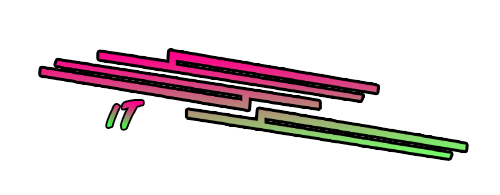
Thèmes
Vous avez la possibilité de changer le thème général de votre distribution GNU/Linux dans la section "Thèmes" dans les "Préférences" de votre système :
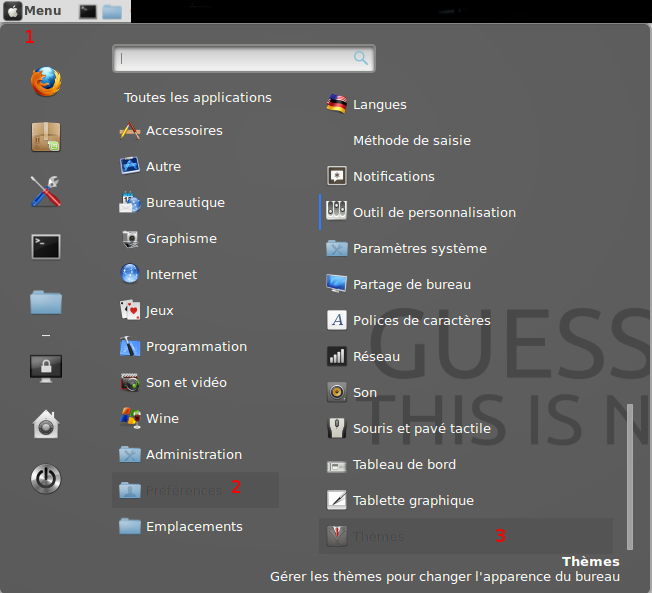
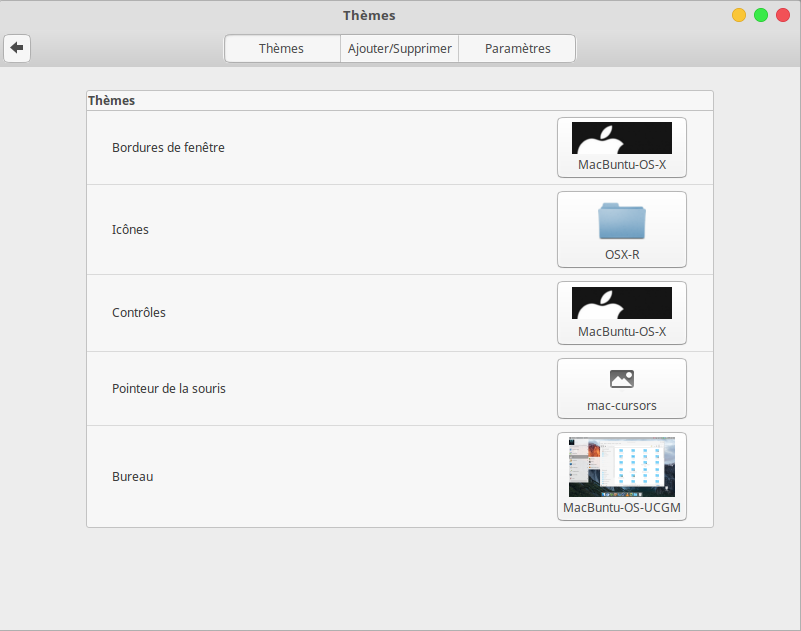
Vous pouvez alors personnaliser votre système comme bon vous semble.
Rendez-vous dans la section "Ajouter/Supprimer" pour trouver de nouveaux thèmes :
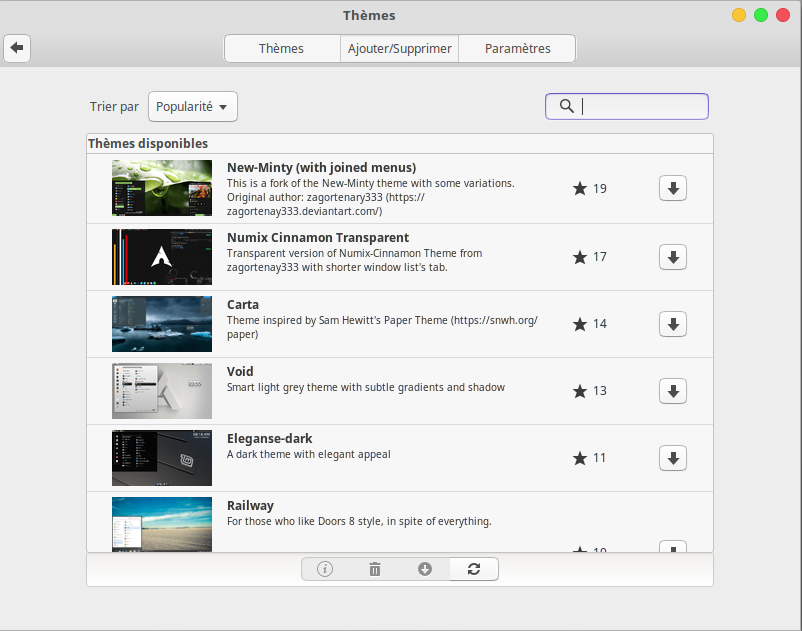
Vous pourrez alors télécharger et installer les thèmes que vous souhaitez, compatibles avec votre distribution GNU/Linux.
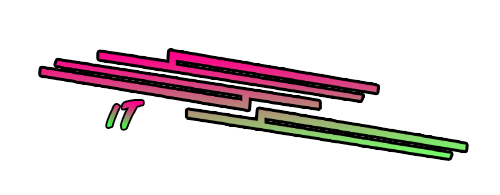
Ce tutoriel est désormais terminé, j'espère qu'il vous aura plu. Vous savez désormais comment faire une distribution GNU/Linux à votre image.
N'hésitez pas à partager vos systèmes customisés dans l'espace commentaires.
A bientôt sur RealityGaming !
ArKantiK & l'équipe iTech
Code:
sudo apt-get install plank
Modifier le thème de Plank
Le thème de Plank peut être modifié directement depuis le dossier suivant :
/usr/share/plank/themes
Vous pouvez également utiliser Plank-Themer pour utiliser des thèmes prédéfinis :
Code:
sudo apt-get install -y xterm
Code:
cd ~ && mkdir -p ~/.temp-plank-themer && cd ~/.temp-plank-themer && wget https://github.com/rhoconlinux/plank-themer/archive/master.zip && unzip master.zip && cd plank-themer-master/ && rm -fR ~/.config/plank/dock1/theme_index; rm -fR ~/.config/plank/dock1/themes-repo; cp -a theme_index/ ~/.config/plank/dock1 && cp -a themes-repo/ ~/.config/plank/dock1 && cd ~ && rm -R ~/.temp-plank-themer && sh ~/.config/plank/dock1/theme_index/plank-on-dock-themer.sh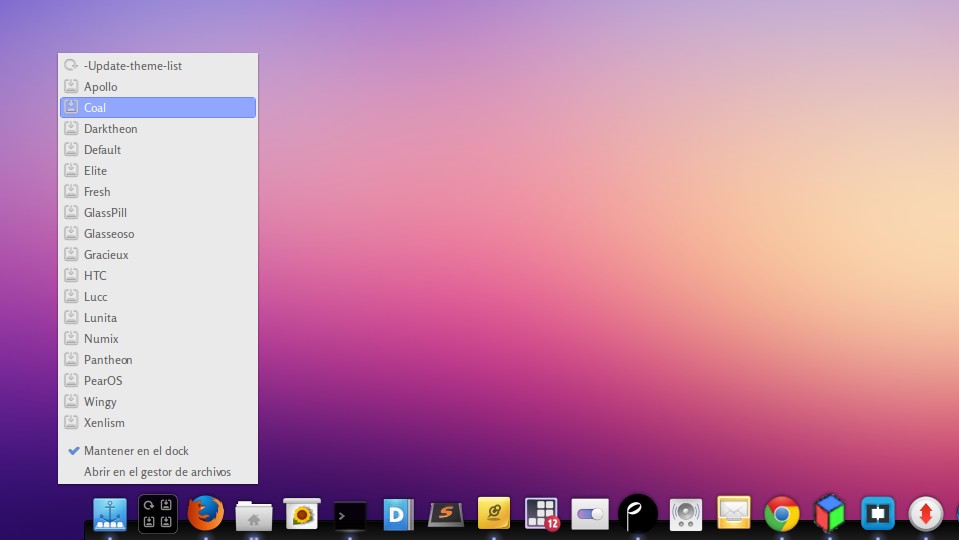
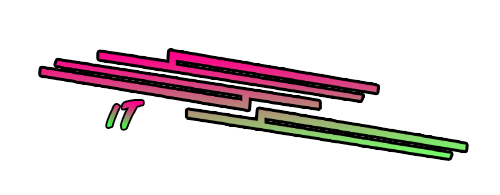
Thèmes
Vous avez la possibilité de changer le thème général de votre distribution GNU/Linux dans la section "Thèmes" dans les "Préférences" de votre système :
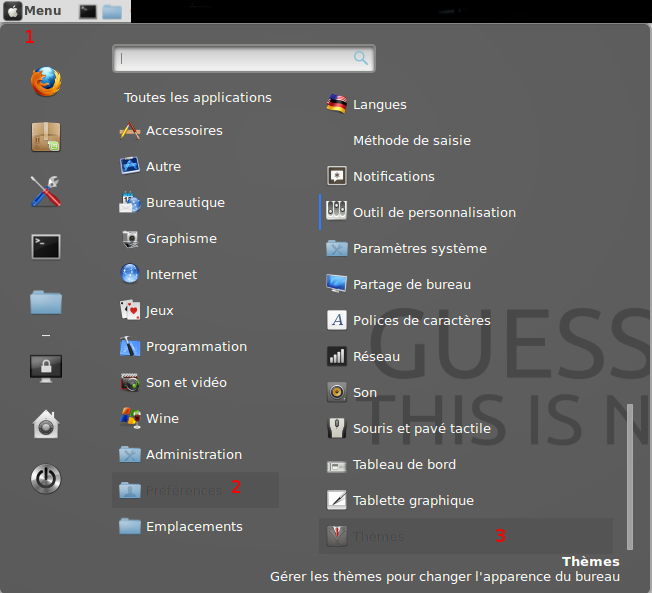
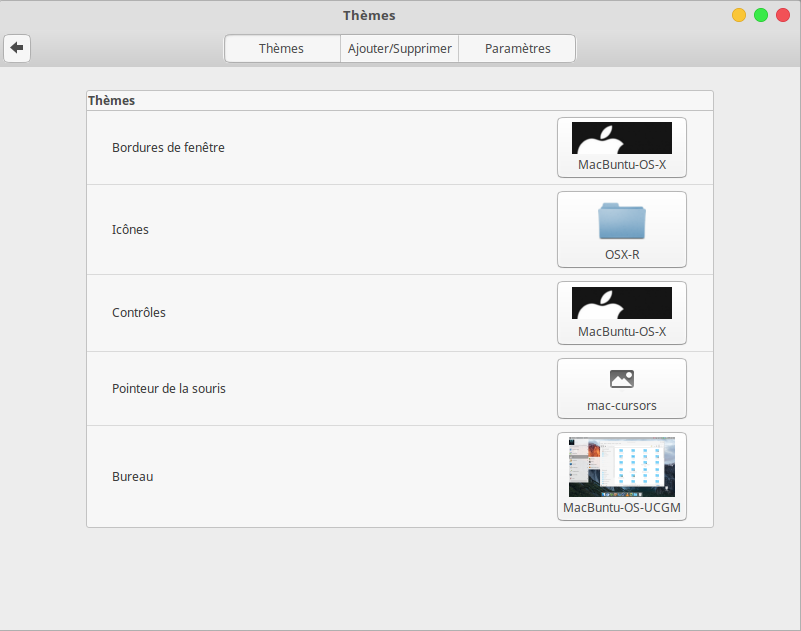
Vous pouvez alors personnaliser votre système comme bon vous semble.
Rendez-vous dans la section "Ajouter/Supprimer" pour trouver de nouveaux thèmes :
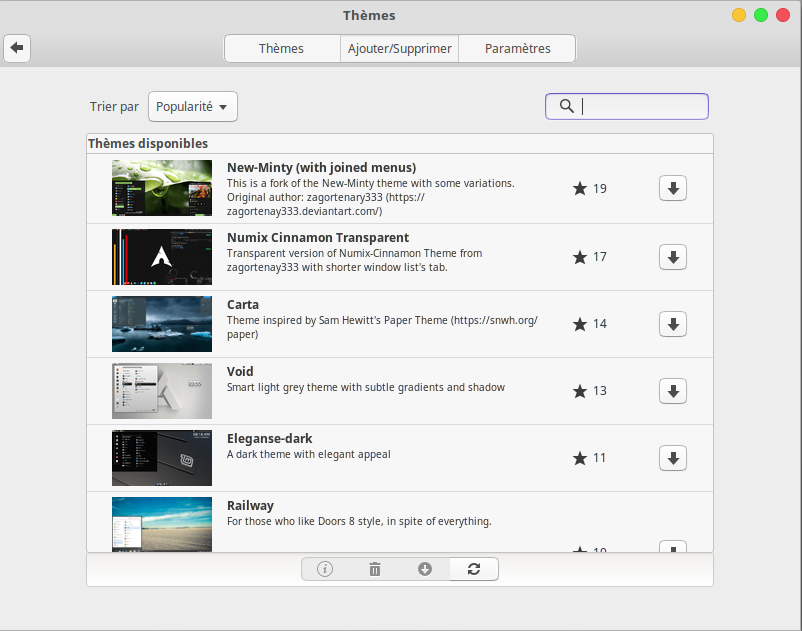
Vous pourrez alors télécharger et installer les thèmes que vous souhaitez, compatibles avec votre distribution GNU/Linux.
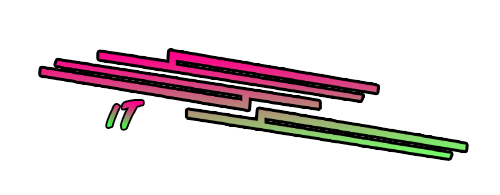
Ce tutoriel est désormais terminé, j'espère qu'il vous aura plu. Vous savez désormais comment faire une distribution GNU/Linux à votre image.
N'hésitez pas à partager vos systèmes customisés dans l'espace commentaires.
A bientôt sur RealityGaming !
ArKantiK & l'équipe iTech
Dernière édition:
